'> מתאם VGA גרפי סטנדרטי פירושו שמנהל ההתקן עבור כרטיס המסך המסוים הזה אינו מותקן או פגום, ורק מנהל ההתקן הגרפי המובנה של Windows עובד. בדרך כלל עדכון מנהל ההתקן יפתור את הבעיה. בפוסט זה תלמד כיצד לתקן את בעיית מנהל ההתקן הסטנדרטי של מתאם VGA גרפי עבור Windows 7.
ב מנהל התקן אתה אמור לראות את כרטיס המסך מוכר כמתאם גרפי VGA סטנדרטי כזה (כנראה עם סימן צהוב עליו):

נסה לעקוב אחר פתרונות, הבעיה אמורה להיפתר.
פתרון 1: הסר את התקנת מנהל ההתקן
בדרך כלל, הסרת ההתקנה של מנהל ההתקן תתקן את בעיית סימן הקריאה הצהוב. בצע את השלבים הבאים כדי להסיר את ההתקנה של מנהל ההתקן.
1. במנהל ההתקנים, לחץ לחיצה ימנית על 'מתאם גרפי VGA סטנדרטי' ובחר הסר התקנה בתפריט ההקשר.

2. אתחל מחדש את המחשב האישי.
פתרון 2: עדכן את מנהל ההתקן
השלבים לעיל עשויים לפתור את בעיית מנהל ההתקן של vga, אך אם לא, נסה לעדכן את מנהל ההתקן.
אם אין לך סבלנות, זמן או מיומנויות מחשב לעדכן את מנהל ההתקן באופן ידני,אתה יכול לעשות את זה באופן אוטומטי עם נהג קל .
Driver Easy יזהה אוטומטית את המערכת שלך וימצא את מנהלי ההתקן הנכונים עבורה. אינך צריך לדעת בדיוק איזו מערכת פועלת המחשב שלך, אינך צריך להסתכן בהורדה והתקנה של מנהל ההתקן הלא נכון, ואינך צריך לדאוג לטעות בעת ההתקנה.
באפשרותך לעדכן את מנהלי ההתקן שלך באופן אוטומטי עם גרסת ה- FREE או ה- Pro של Driver Easy. אבל עם גרסת ה- Pro זה לוקח רק 2 לחיצות (ותקבל תמיכה מלאה והבטחת החזר כספי למשך 30 יום):
1) הורד והתקן את Driver Easy.
2) הפעל את Driver Easy ולחץ לסרוק עכשיו לַחְצָן. Driver Easy יסרוק את המחשב שלך ויזהה כל מנהלי התקנים בעייתיים.

3) לחץ על עדכון כפתור ליד מנהל התקן גרפי מסומן כדי להוריד ולהתקין באופן אוטומטי את הגרסה הנכונה של מנהל התקן זה (אתה יכול לעשות זאת עם הגרסה החינמית). או לחץ עדכן הכל להורדה והתקנה אוטומטית של הגרסה הנכונה של את כל מנהלי ההתקנים החסרים או שאינם מעודכנים במערכת שלך (זה דורש את גרסת ה- Pro - תתבקש לשדרג כאשר תלחץ על עדכן הכל).
הנה קח לדוגמא את Intel HD Graphics 4000. Driver Easy יזהה את כרטיס המסך שהתקנת.
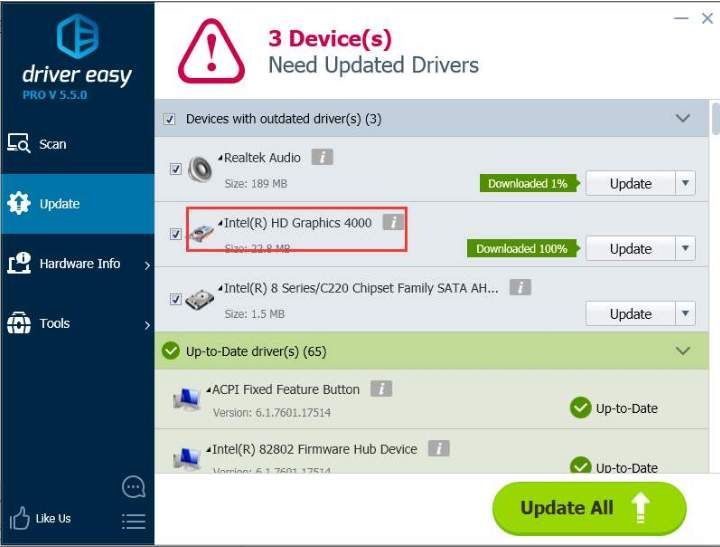




![[תיקון 2022] עלה קוד שגיאה של Apex Legends](https://letmeknow.ch/img/knowledge/19/apex-legends-error-code-leaf.png)
![[פתור] מוכן או לא ממשיך לקרוס במחשב](https://letmeknow.ch/img/knowledge/25/ready-not-keeps-crashing-pc.jpg)
